FaceTime 不能打?快速修復由於 iOS 錯誤引起的 FaceTime 沒聲音、看不到對方、通話失敗或啟用時發生錯誤等各種問題,過程無資料遺失,精準有效修復 FaceTime 故障。
作為免費通訊工具,FaceTime 為日常的溝通交流提供極大的便利性。但偶爾會出現 FaceTime 無法使用或 FaceTime 無法撥打的情況,特別是在新的 iOS 26/18 版本更新後頻繁發生。
為什麼 FaceTime 不能用?本文將列舉各種 FaceTime 故障情形,包括 FaceTime 沒有聲音或畫面、搜尋不到對方 FaceTime/FaceTime 對方無法使用、通話失敗或 FaceTime 無法啟用等,為你一一附上無法使用 FaceTime 的詳細解決方案。

為什麼 FaceTime 不能用?常見原因排查
明明網路正常,但 FaceTime 就是不能打?這其實很常見,多半是一些系統設定的小問題,下面整理 3 個最常見的原因,照著一步步檢查,很多人這樣就能解決!
1 FaceTime 功能沒啟用
- 這是最多人踩雷的地方。有時候換新機、重設手機或更新 iOS 版本後,FaceTime 功能可能被關掉了。
- 請到「設定」>「FaceTime」,確認功能已開啟,還有 Apple ID 或電話號碼有順利登入。
2 網路不穩定或被限制
- FaceTime 要靠網路通訊,如果你用的是不穩定的 Wi-Fi 或行動網路,就有可能出現無法連接或通話中斷的情況。
- 如果你是用行動網路,記得也要檢查「設定」>「行動服務」裡的 FaceTime 是否有開啟使用權限。
3 時間、地區或帳號設定出錯
- 回國後 Facetime 不能用?很多人不知道,如果手機的時間設定錯誤,或是地區設為不支援 FaceTime 的國家(例如某些中東地區),就會無法 FaceTime,這也是很多用戶回報出國回來後 Facetime 不能用的原因。
- 建議去「設定」>「一般」>「日期與時間」,開啟「自動設定」,並確認你的地區設定是「台灣」。
以上簡單總結常見導致 FaceTime 打不出去的原因和解決方案,如果想要了解更多不能打 FaceTime 的詳細內容和解法,歡迎繼續閱讀~
FaceTime 沒聲音、不會響
很多用戶回饋 FaceTime 不會響或者接通之後沒聲音,出現這個問題一般是由於 iPhone/iPad 麥克風錯誤,請參考以下三種方法進行 FaceTime 不會響故障排除。
1 檢查 iOS 裝置是否靜音
為什麼 FaceTime 不會響?多半是 iPhone 被靜音了。我們常會不小心按到靜音鍵導致 iPhone 沒聲音,你可以根據以下指示檢查裝置是否已開啟靜音。
步驟:查看 iPhone 左側最上方按鈕,若為「橘色」則表示已啟用靜音模式,請將按鍵往右側推動即可重新開啟聲音,解決 FaceTime 沒有聲音。

2 打開麥克風權限
如果沒有啟用 iPhone 麥克風權限,就會導致朋友撥來的 FaceTime 接通沒聲音,從而誤以為 FaceTime 不能用。請按照以下步驟,啟用裝置的麥克風權限,以解決 FaceTime 通話不可用。
步驟:前往 iPhone「設定」>「隱私權」>「麥克風」,開啟麥克風權限。
3 關閉其他背景播放的 App
有時候一些正在運行的 App 可能會佔用 iOS 裝置的麥克風,此時想要和他人 FaceTime 就不會響聲音,所以可以在通話時暫時關閉其他應用程式來解決 FaceTime 無法使用的狀況。
步驟:由下往上滑動 iPhone/iPad 主畫面或連按兩下 Home 鍵以開啟「多工模式」,將其他可能會使用麥克風的 App 向上滑動以關閉。
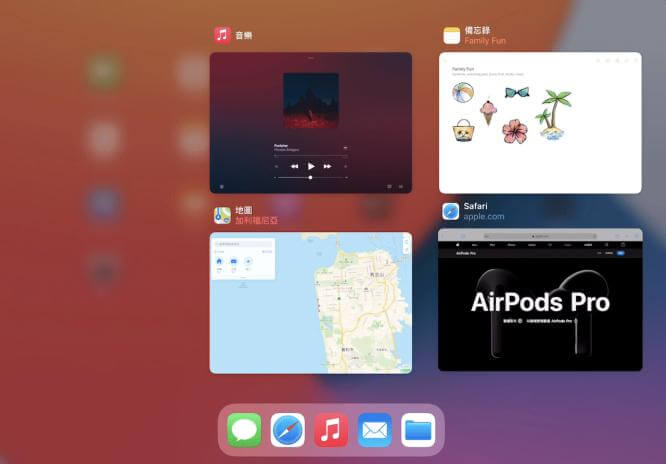
4 檢查揚聲器
如果上述方法都無法排除 FaceTime 沒有嚮的故障,那可能是手機揚聲器硬體故障。
步驟:前往「設定」>「聲音與觸覺回饋」,將「鈴聲和提示聲」滑桿來回拖移幾次。如果沒有聽到任何聲音,說明揚聲器可能需要維修。如果有聲音,請撥打 FaceTime 通話,並開啟免持聽筒。
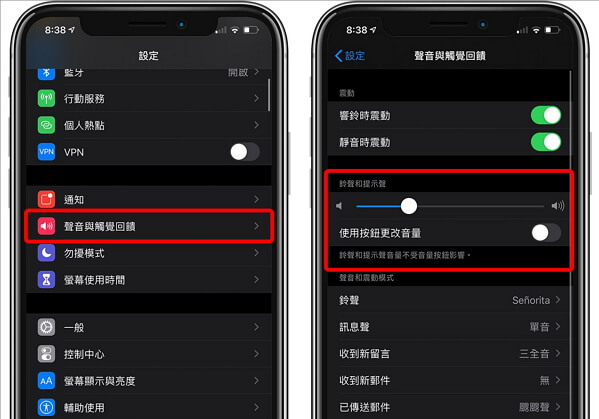
症狀二、FaceTime 通話失敗、接不到電話或打不通
為什麼 FaceTime 打不出去?也許你也可能遇到無法撥打 FaceTime 或者打出去一直連線中不會通的狀況。其實,這是 FaceTime 不能用的常見情況,大多是 iOS 裝置設定有誤,以下是 4 種常見的方法,請跟隨說明檢查或重新完成設定。
1 檢查網路連線
因為 FaceTime 需要透過網路連線傳輸,所以你可以檢查當下的 Wi-Fi 或行動數據的訊號是否順暢。
如果其中的 Wi-Fi 或行動數據無法運作時,會導致 FaceTime 無法接通,這也是關於為什麼不能打 FaceTime 最常見的原因。
開啟並查看 Wi-Fi
步驟:前往 iPhone「設定」>「Wi-Fi」關閉「Wi-Fi」選項再重新開啟,選擇信號最強的 Wi-Fi 並連接,再嘗試看看無法打 FaceTime 的問題是否解決。
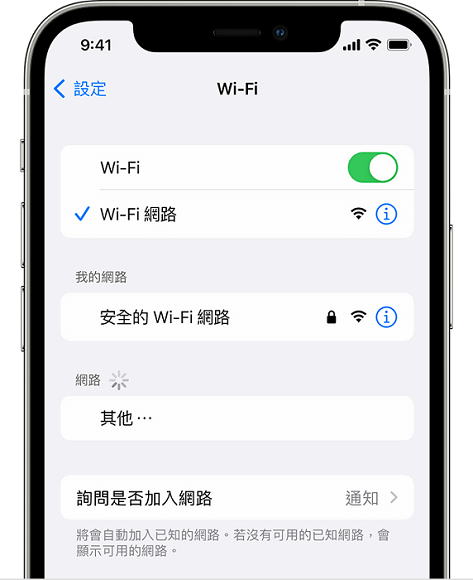
開啟並檢查行動數據
步驟:進入裝置「設定」>「行動服務」關閉「行動數據」,重新開啟「行動數據」以重新連接網路,然後檢查 FaceTime 是否可以重新正常使用。
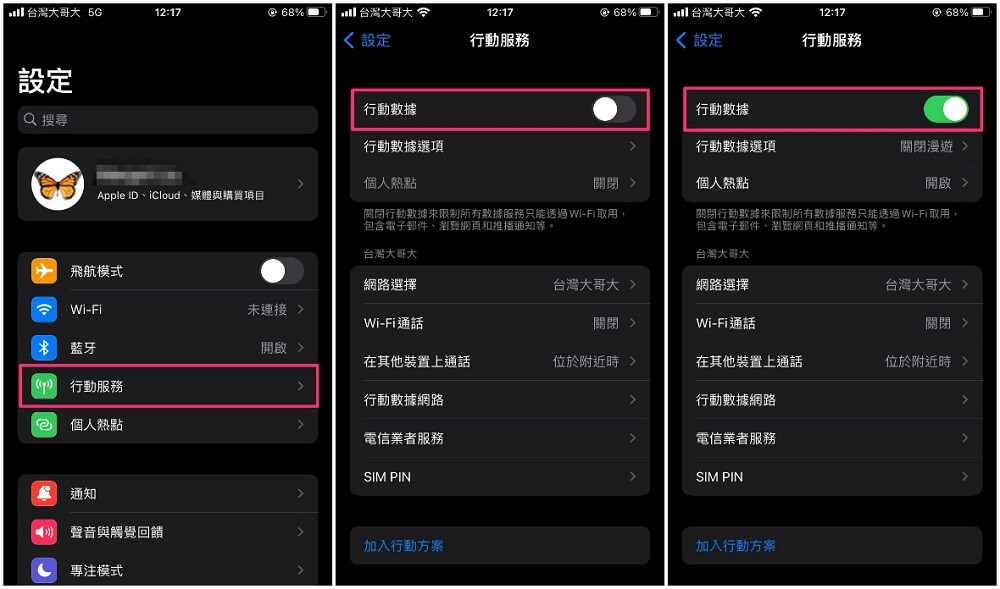
2 重啟裝置
當 iPhone FaceTime 不能用時,可以嘗試重新開機,往往能修復裝置因為剛更新 iOS 而出現的各種暫時性小錯誤。
步驟:前往「設定」選擇「一般」,向下滑找到「關機」,滑開「滑動來關機」鈕即可重新啟動 iPhone。
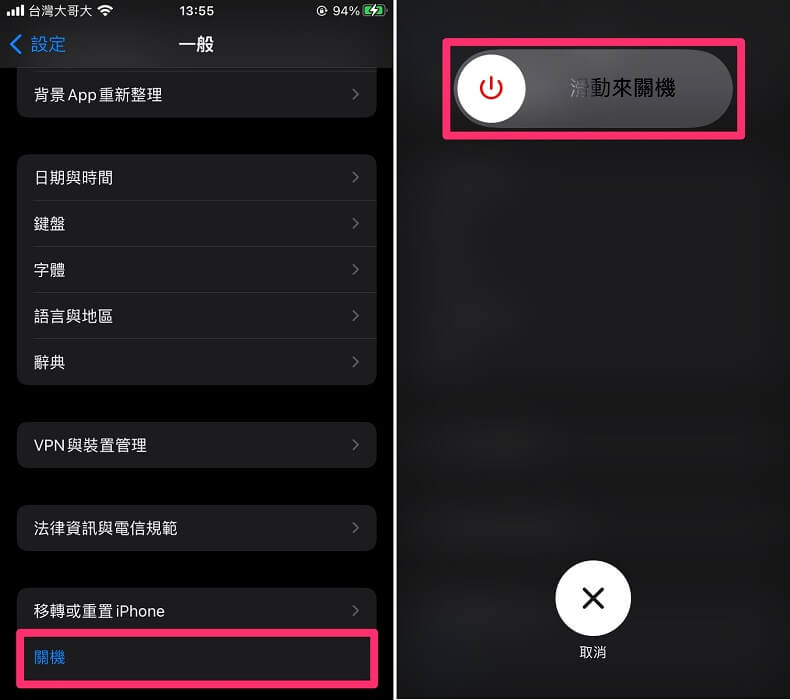
3 設定日期與時間
FaceTime 通話失敗時,請留意 iPhone 的日期與時間是否設定正確。特別是剛更新完 iOS 26/18,裝置時間錯誤時常會導致 FaceTime 通話不可用的狀況發生。
步驟:前往「設定」>「一般」>「日期與時間」,開啟「自動設定」樞紐,並確定時區設定為台北或你所在的國家。
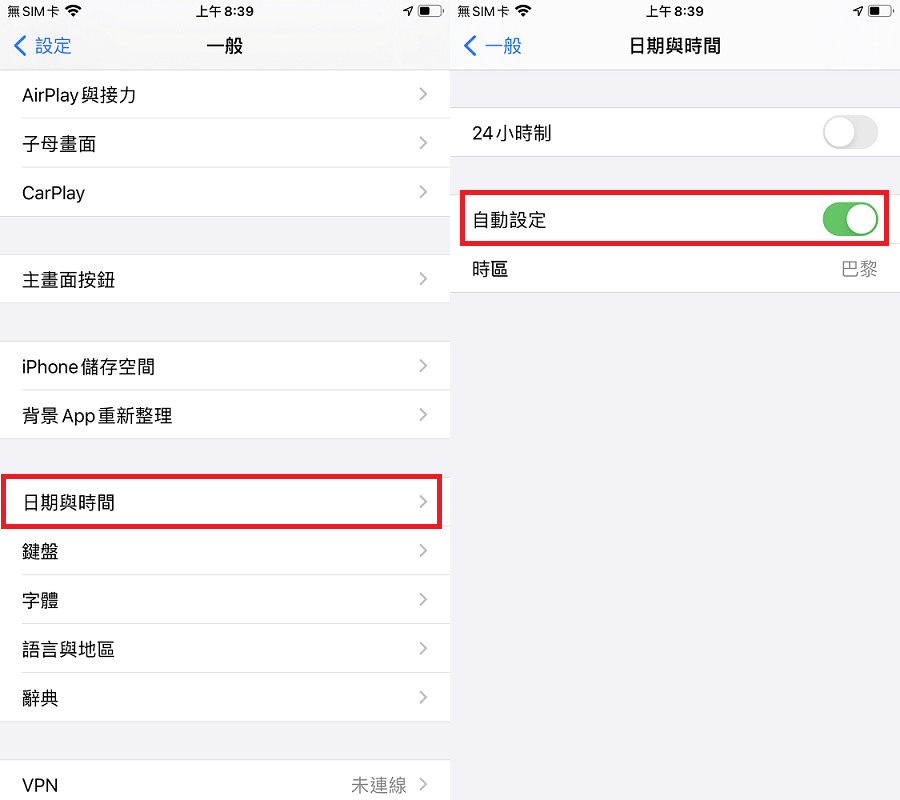
4 更新 iOS 版本
iPhone FaceTime 無法使用的另一個原因是「作業系統版本過舊與裝置間功能不相容」,此時請更新 iOS 作業系統到最新版本,以停止 FaceTime 打不通或接不到的故障問題。
步驟:進入「設定」>「一般」>「軟體更新」,如果有尚未更新的 iOS 作業系統版本,點選「立即安裝」並依序完成下載再安裝即可修復 FaceTime 不能撥打故障。
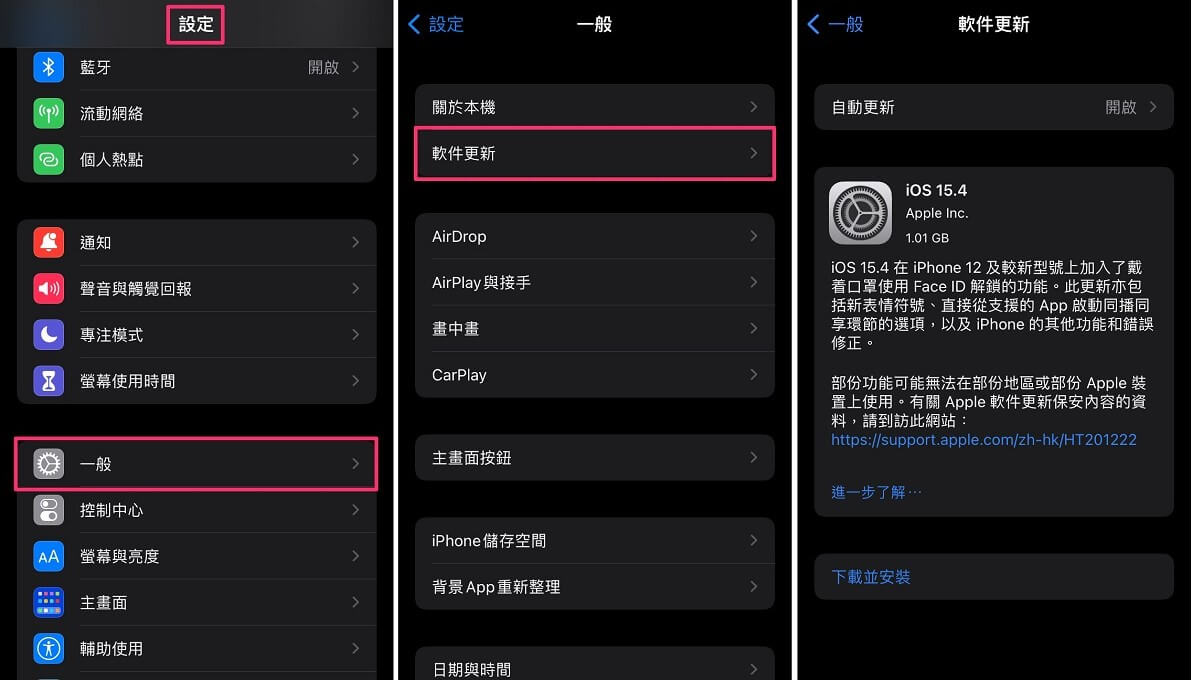
症狀三、FaceTime 無法使用電話號碼或搜尋不到對方 FaceTime
FaceTime 無法辨識電話號碼,FaceTime 未接來電沒顯示或者是朋友換了新號碼就搜尋不到對方 FaceTime?其實這類問題通常是電話號碼或 Apple ID 設定上不一致所造成的。
以下針對這種情境告訴你怎麼解決聯絡人名片中無法使用 FaceTime。
1 設定你的電話號碼為本機號碼
有用戶回報自己碰到 iPhone 聯絡人沒顯示 Facetime 上的問題,這是因為有些用戶為了省錢會購買有網路鎖的美版或日版 iPhone,這類手機有時候不會顯示本機號碼,因而造成 FaceTime 無法使用電話號碼。
此時請開啟「設定」>「電話」>「本機號碼」,從未知電話或市話變更為你的本機號碼,接著關閉「FaceTime」再重新打開即可。
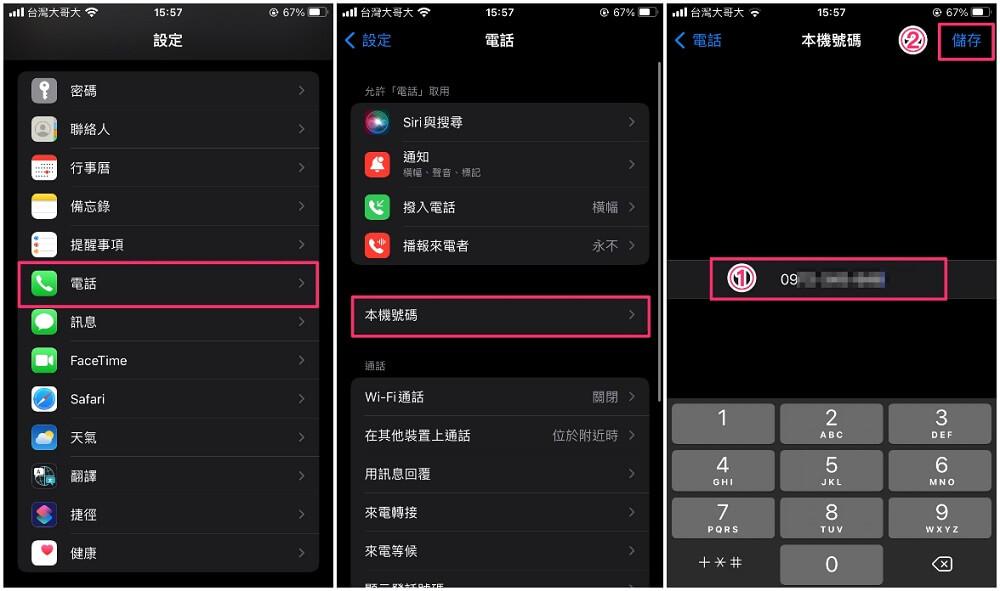
2 嘗試使用其他 SIM 卡
如果你的手機沒有讀到電話號碼或彈出「iPhone 無 SIM 卡」的提示,則可能會打 FaceTime 對方沒顯示。所以請檢查你的 SIM 卡是否感應不良或已有損壞。
請取出 SIM 卡插入別張 SIM 卡,試試看 FaceTime 能不能辨識其他電子郵件與手機號碼,可以正常使用的情形下,代表是你原有的 SIM 卡無效才讓 iPhone FaceTime 無法使用,此時需要聯絡你的電信公司更換新卡。
- 同時還應該排除「iPhone 有 SIM 卡沒有服務」這個可能原因,從而解決 FaceTime 無法使用。

3 更正 Apple ID 帳戶的區號
當顯示無法使用 FaceTime 語音或對方無法使用 FaceTime 錯誤時,請看看你的 Apple ID 登入的區號與你所在國家是否相符合。
你可以先處理完 Apple ID 的餘額、取消訂閱等手續後,再按照以下的步驟進行更改 Apple ID 的區號,排除 FaceTime 無法使用電話號碼的故障。
步驟 1:開啟「設定」點選你的姓名並選擇「媒體與購買項目」,點選「檢視帳號」後登入 Apple ID,選擇「國家或地區」。
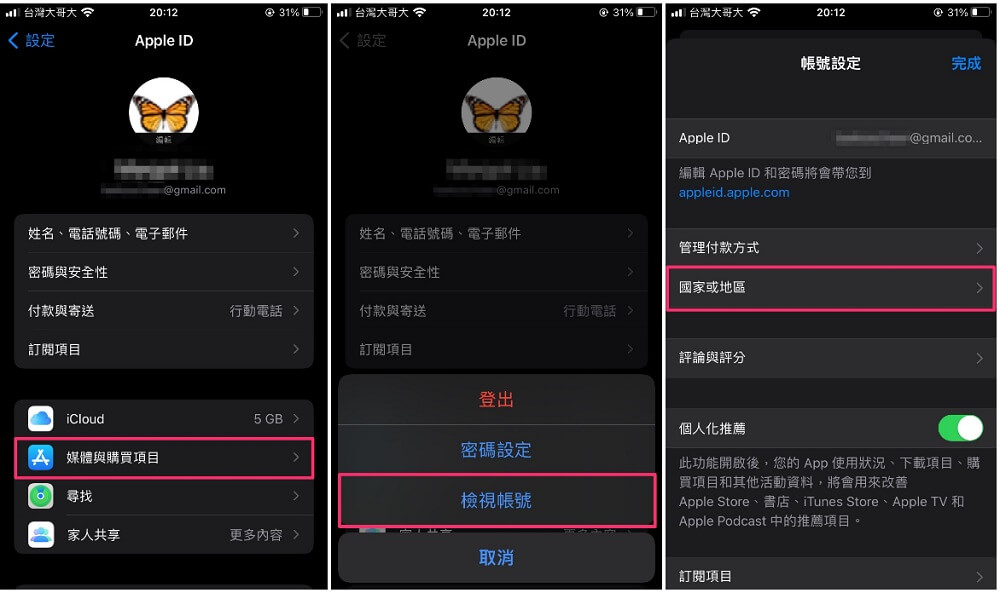
步驟 2:點一下「更改國家或地區」,選擇你所在的國家或地區,檢閱完所有的「條款與約定」後,依次點選「同意」以確認,選擇付款方式,並輸入新的付款資訊和帳單地址,點一下「下一頁」即可完成更改 Apple ID 的區號。
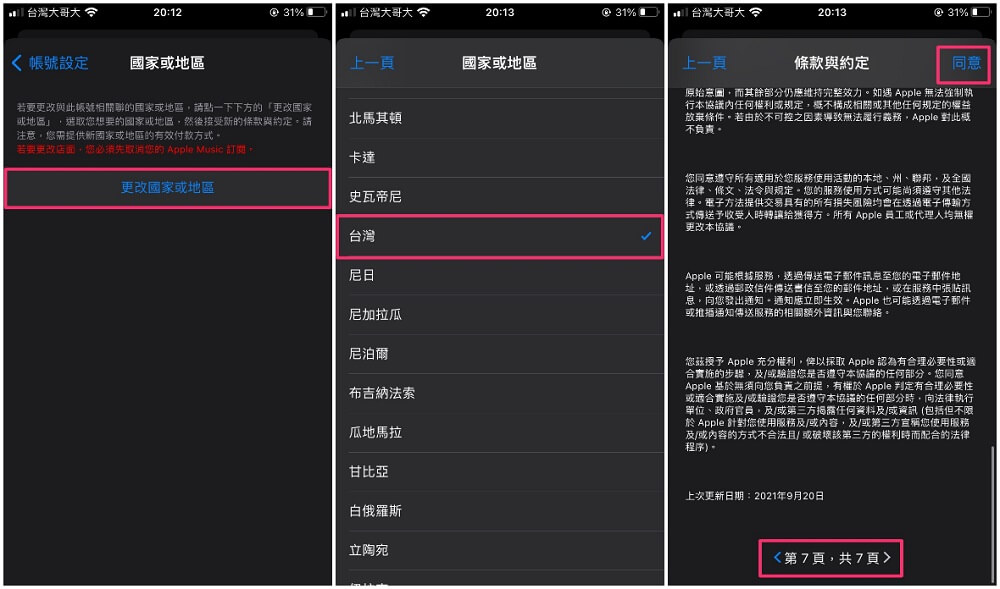
4 使用 Apple ID 登入 FaceTime
如果搜尋不到對方 FaceTime 號碼的問題一直存在,可以透過登入正確的 Apple ID 再重新嘗試使用 FaceTime 通話功能。
步驟 1:前往「設定」>「FaceTime」,開啟「FaceTime」選項。
步驟 2:選擇「使用 Apple ID 來 FaceTime」,選擇登入原有或其他的 Apple ID 就能正常使用 FaceTime 視訊或通話。
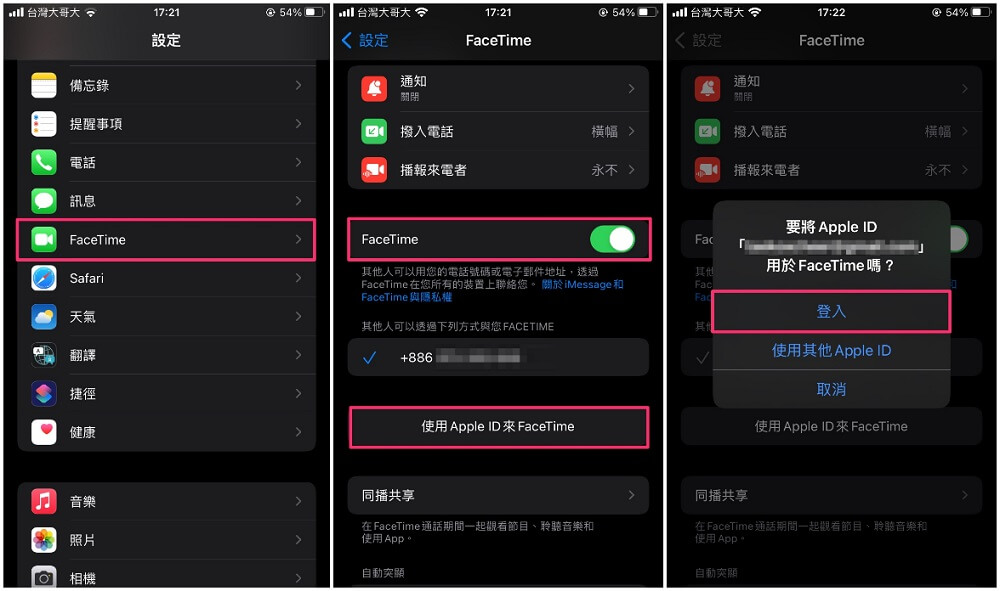
症狀四、FaceTime 啟用時發生錯誤
如果你的 FaceTime 無法啟用,或者正在啟用遲遲不能撥打甚至是遇到 FaceTime 語音不見,除了蘋果伺服器連線狀態不可控之外,其他情境都可以自行透過手機設定處理。
遇到 FaceTime 啟用顯示「啟用時發生錯誤,請再試一次」,按照以下 4 種方法進行故障解除。
1 檢查蘋果伺服器狀態
FaceTime 功能是透過 Apple 伺服器進行為前提,當 FaceTime 無法啟用時,請至官網確認「蘋果伺服器狀態」。
正常狀態下,FaceTime 項目都是綠燈狀態,如果有任何選項不是綠燈,那麼需要等待伺服器的故障排除才能正常使用 FaceTime 通話。
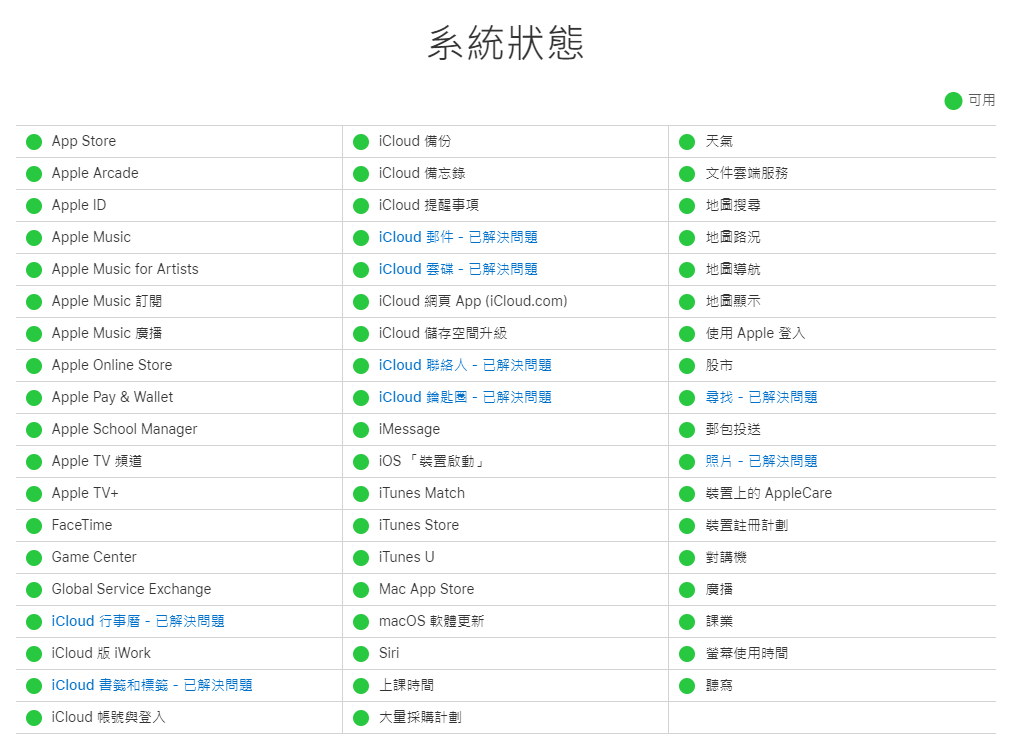
2 關閉並重啟 FaceTime
過於頻繁開啟 FaceTime 導致啟用時發生錯誤嗎?可能是 FaceTime App 一時間軟體故障,試著關閉應用程式並再度重新啟動吧。
步驟:由 iPhone 螢幕底部上滑退出 FaceTime,然後重新打開程式,試試撥打視訊通話,檢查 FaceTime 語音不能用的問題是否已解決。
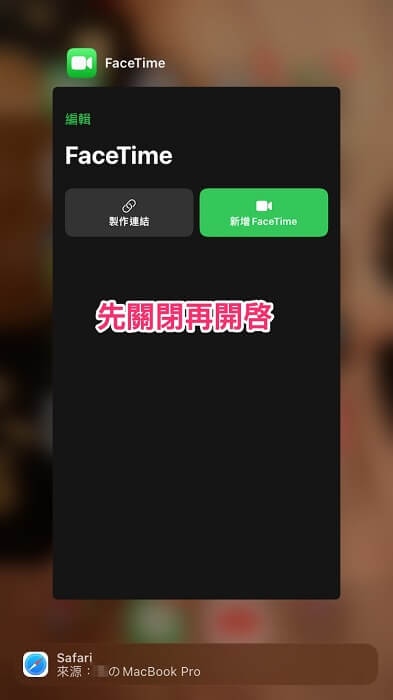
3 允許訪問相機和麥克風
FaceTime 正在等待啟用一直不能進入,有可能是啟動程式時沒有獲取相關的授權。
想使用 FaceTime 通話與視訊需要開啟麥克風及相機,因此當你的 iPhone FaceTime 無法使用時請開啟麥克風與相機的權限給 FaceTime。
步驟:開啟「設定」>「隱私權」各自進入「麥克風」及「相機」開啟 FaceTime 的授權就可啟用服務。
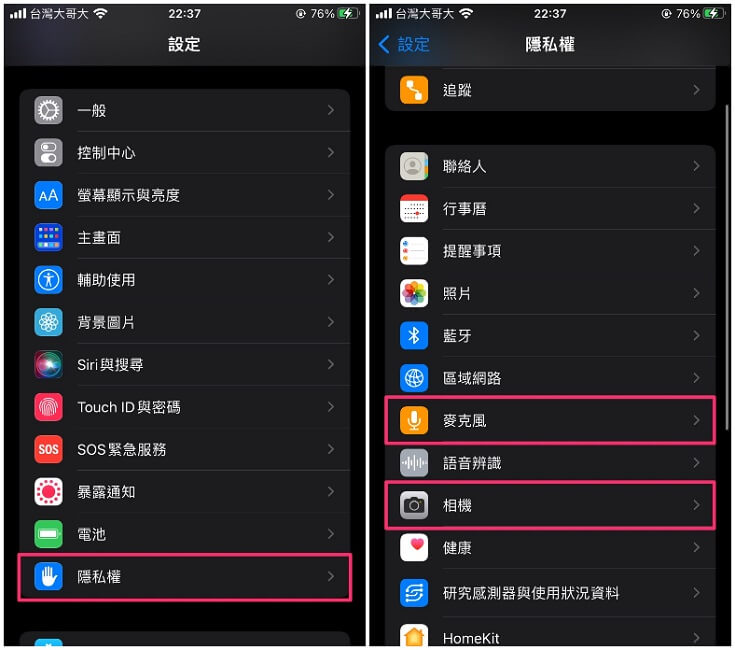
4 重置網路設定
FaceTime 啟用時發生錯誤頻繁發生的話,可能是你的網路連接設定值已經亂掉,請重新設定裝置上的所有網路連線。
步驟:開啟 iPhone「設定」>「一般」>「轉移或重置」>「重置」,並按下「重置網路設定」把網路設定回復預設值,以重新設定好正常使用 FaceTime 服務。
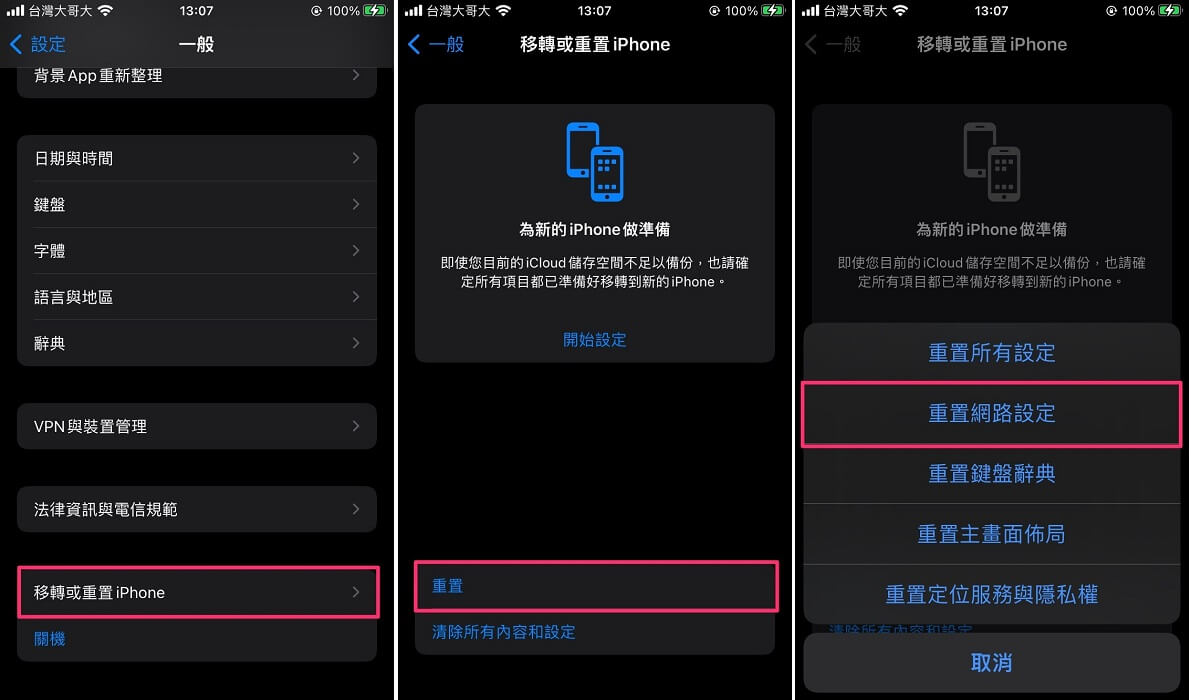
FaceTime 看不到對方、沒有畫面等
明明相機沒有問題,但打 FaceTime 視訊沒畫面,可以按照以下三項內建設定嘗試解決 FaceTime 故障。
1 允許 FaceTime 使用
FaceTime 沒畫面或 FaceTime 對方看不到我時,有可能是此程式被限制使用了,請開啟允許 FaceTime 一直使用的權限。
步驟:前往「設定」>「螢幕使用時間」>「永遠允許」,選擇 FaceTime 作為永遠允許使用的 App,這樣其他人就可以隨時撥打你的 FaceTime 並接通了。
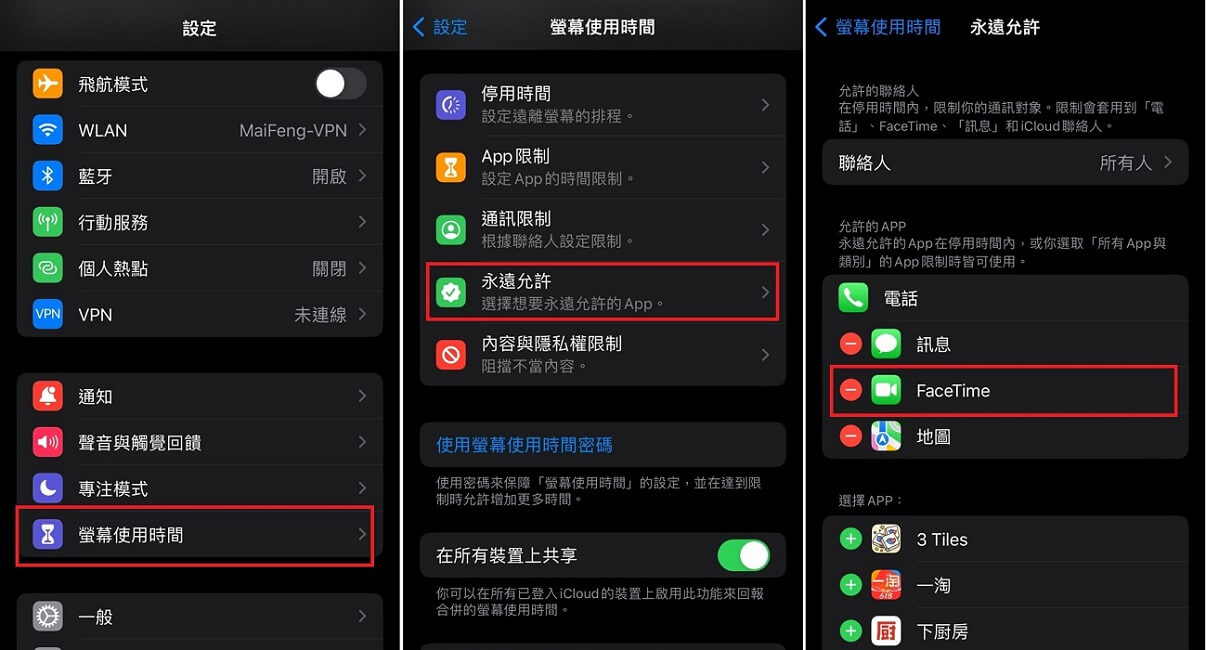
2 自動突顯說話者
FaceTime 看不到對方時,可以按照以下步驟凸顯說話者的畫面。
步驟:打開 iPhone「設定」>「FaceTime」,在自動突顯欄位啟用「說話者」功能,這樣可以在 FaceTime 視訊時自動放大說話者的畫面。
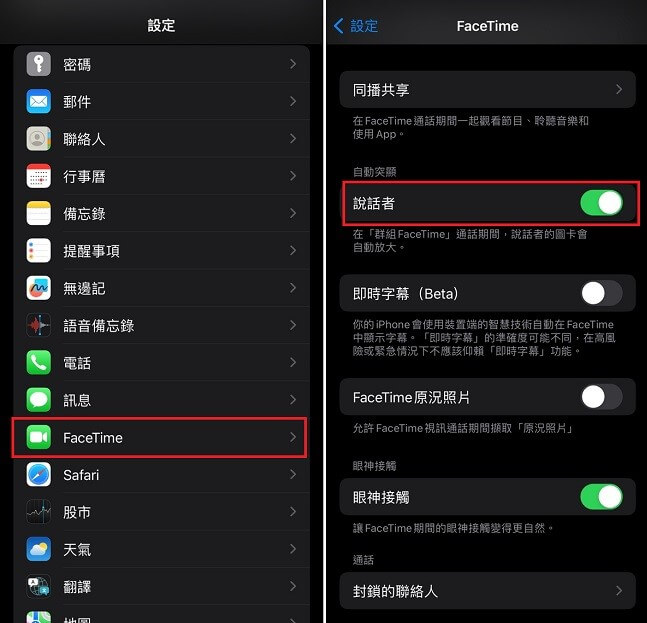
3 啟用相機權限
FaceTime 沒有畫面,或者對方看不到我,有可能是 iOS 裝置未啟用相機權限。
步驟:前往 iPhone「設定」>「隱私權」>「相機」,開啟相機權限。
FaceTime 不能用的終極方案
以上就是我們彙整為什麼 FaceTime 無法使用的相關解法,希望可以幫到你!如果試遍上面的方法都還是無法處理 FaceTime 無法使用的問題,那可能你的 iPhone 出現了一些軟體故障或剛更新 iOS 16/17/18/26 後存在不相容情形,此時你需要藉助修復工具 iMyFone Fixppo 來協助你將 iPhone 復原回可播打 FaceTime 的狀態。
它還曾獲得 哇哇 3C Blog、奇奇筆記等大站強烈推薦,快來瞭解看看吧~
✨ iMyFone Fixppo 的強大之處:
- 操作簡單:幾個點擊即可完成 iPhone FaceTime 無法使用問題修復。
- 指引清晰:無需專業技術支援,小白也可在家自行修復 FaceTime 未成功啟用。
- 資料完整:標準模式下修復,100% 無資料遺失,保護數據安全。
- 98% 超高修復率:提供多種不同修復模式,高效修復 FaceTime 不能用故障,滿足不同的修復需求。
- 功能強大:可修復超過 150 種 iOS 系統問題,如 FaceTime 自動掛斷、iPhone 充電 80% 停止、iPhone 黑屏/白屏、iPhone 白蘋果、iPhone 當機、iPhone 動態島沒反應等。
- 省時省力:不管是更新系統後造成的 FaceTime 不能用,或者 FaceTime 無法使用電話號碼、啟用時發生錯誤或無法接通等各種情境,均能快速修復。
- 相容性廣:支援最新的 iOS 26 和 iPhone 17 機型。
快來下載試試看吧!

點此查看更多用戶評論

FaceTime 壞掉的修復步驟:
步驟 1:下載安裝完成後,開啟 iMyFone Fixppo 點選「標準模式」,使用 USB 傳輸線連接 iPhone 與電腦後,點一下「下一步」。

步驟 2:等 iMyFone Fixppo 自動偵測你的手機型號和適配可用韌體,此時點擊「下載」以開始下載韌體。

步驟 3:然後點擊「開始」等待程式自動修復不能 FaceTime 的故障,等待重新啟動 iPhone 就能正常使用 FaceTime 通話及視訊。

除了以上文字教學,我們也以 iPhone Fixppo 的介紹帶來了一個影片教學,讓你更直覺地瞭解 Fixppo,一起來看看吧!
【FAQ】FaceTime 無法撥打相關問答
以下我們彙整了用戶提問最多的一些問題,幫對這些問題一一做出解答,看看有沒有你也想知道的答案吧~
1 如何避免購買已被 iCloud 鎖定的 iPhone?
這種情況很常見,上面我們也有提到解決方案。這通常是因為你出國時更改過「地區」或「日期與時間」設定,或是漫遊期間網路設定有變動,導致 FaceTime 出現異常。回國後可以試試以下幾招:
- 重開機一次:很多設定會在重新啟動後自動刷新。
- 檢查時間與地區設定:到「設定」>「一般」>「日期與時間」,打開「自動設定」;然後到「設定」>「一般」>「語言與地區」,確認地區是「台灣」。
- 確認 FaceTime 有開啟:到「設定」>「FaceTime」,確認功能已開啟,Apple ID 或電話號碼有正確登入。
- 檢查網路連線:Wi-Fi 或行動網路要連得順,FaceTime 才跑得動。
2 為什麼找不到對方的 FaceTime?
- 對方沒開啟 FaceTime:請對方檢查「設定」>「FaceTime」,功能有開啟,且有登入 Apple ID 或綁定電話號碼。
- 對方地區不支援:有些地區(像是阿聯酋)不支援 FaceTime,對方若人在這類地區,可能就沒辦法用。
- 對方沒連上網路:FaceTime 需要穩定網路,對方若網路不穩,也可能無法被搜尋到。
- 你輸入的電話或信箱錯誤:確認你輸入的是對方綁定的 Apple ID 電子信箱或電話號碼。
3 聯絡人無法顯示 FaceTime 怎麼辦?
- 你沒開 FaceTime:到「設定」>「FaceTime」,確認有開啟,Apple ID 有登入。
- 對方不是 Apple 裝置:只有 iPhone、iPad、Mac 才能用 FaceTime。
- 聯絡人資訊不完整:對方的電話或 Apple ID 沒有正確儲存。
- 建議用 FaceTime App 試試看:有時直接用 App 搜尋更準。
4 換 SIM 卡 FaceTime 不能用怎麼辦
- 確認 SIM 卡有訊號。
- 重新開啟 FaceTime:到「設定」>「FaceTime」,關掉再開。
- 確認行動數據與簡訊功能開啟:確保你的 SIM 卡可以發送簡訊。
- 重開機:有時重啟手機能解決問題。
5 Facetime 無法切換裝置
- 通常是因為沒有登入同一個 Apple ID,或是 Wi-Fi、藍牙沒開,還有可能是 Handoff 沒啟用,建議先檢查這些設定,並更新 iOS/macOS。
- 如果還是卡住,可以試著登出再登入 Apple ID,或找專業修復工具幫忙。
6 Facetime 螢幕共享不能按
FaceTime 的螢幕共享功能需要 iOS 15 以上才支援,如果你已經更新到 iOS 15 或更高版本,但按鈕還是灰色或無法使用,可以依以下步驟檢查:
- 確認雙方版本:確保你和對方的 iPhone/iPad 都已更新到最新 iOS 版本
- 檢查網路連線:螢幕共享需要穩定的 Wi-Fi 或行動數據,網路不穩定可能會導致按鈕無法啟用。
- 重新登入 Apple ID:嘗試登出 FaceTime/Apple ID,再重新登入。
- 重開機:有時候簡單的重開機就能解決臨時的系統 bug。
- 檢查限制設定:進入「設定 > 螢幕使用時間 > 內容與隱私權限制」,確認沒有關閉 FaceTime 功能。
🎓 結語
經過上述的情境剖析,已大致向你介紹常見的 FaceTime 無法使用問題與對應方法,其他較不可控的狀況視各個案例而異,建議你直接使用 iMyFone Fixppo ,將你的 iPhone 復原到 FaceTime 可以正常撥打、接通或視訊的狀態最便利、有效率!








